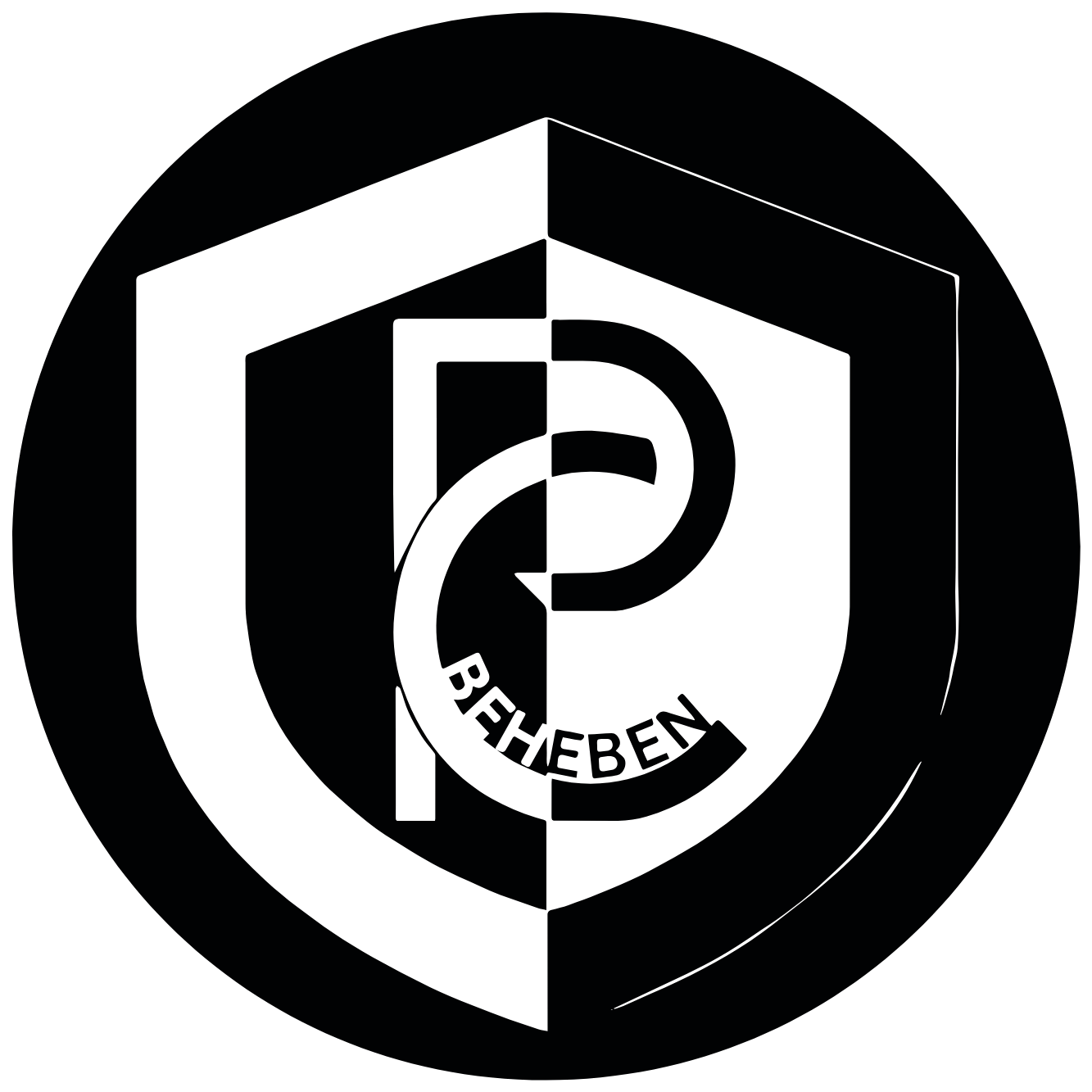Einleitung:
Das Gefühl, wenn der Drucker offline ist, ist für viele von uns nur allzu vertraut. Es ist frustrierend, besonders wenn man dringend etwas ausdrucken muss. Doch keine Sorge, in diesem Blogbeitrag werden wir verschiedene Lösungen besprechen, um Ihren Drucker wieder online zu bringen.
Egal, ob es sich um einen HP-Drucker, einen Brother-Drucker oder Probleme unter Windows 11 handelt, hier finden Sie hilfreiche Tipps und Tricks.
Inhaltsverzeichnis:
- HP Drucker Offline: Was tun?
- Brother Drucker Offline: Was tun?
- Drucker unter Windows 11 wird nicht erkannt: Lösungen
1. HP Drucker Offline: Was tun?
Wenn Ihr HP-Drucker offline ist, gibt es mehrere Schritte, die Sie unternehmen können, um das Problem zu beheben und Ihren Drucker wieder online zu bringen.

Überprüfen Sie die Verbindung:
Stellen Sie sicher, dass alle Kabel korrekt angeschlossen sind und dass Ihr Drucker ordnungsgemäß mit dem Netzwerk verbunden ist. Manchmal kann eine lose Verbindung dazu führen, dass der Drucker offline angezeigt wird.
Neustart des Druckers:
Ein einfacher Neustart des Druckers kann manchmal Wunder wirken. Schalten Sie den Drucker aus, warten Sie einige Minuten und schalten Sie ihn dann wieder ein. Dadurch können kleinere technische Probleme behoben werden, die dazu führen, dass der Drucker offline bleibt.
Überprüfen Sie den Druckstatus:
Öffnen Sie die Druckerwarteschlange auf Ihrem Computer und überprüfen Sie den Druckstatus. Möglicherweise gibt es eine Druckaufgabe, die den Drucker daran hindert, online zu gehen. Löschen Sie alle ausstehenden Druckaufträge und versuchen Sie erneut, zu drucken.
Aktualisieren Sie Treiber und Software:
Stellen Sie sicher, dass die Treiber und die Druckersoftware auf dem neuesten Stand sind. Veraltete Treiber können zu Konnektivitätsproblemen führen und den Drucker offline erscheinen lassen. Besuchen Sie die offizielle HP-Website, um die neuesten Treiber und Softwareupdates herunterzuladen und zu installieren.
Durch die Durchführung dieser Schritte können Sie in der Regel Ihr Problem mit dem HP-Drucker beheben und ihn wieder online bringen.
2. Brother Drucker Offline: Was tun?
Ist Ihr Brother-Drucker offline? Keine Sorge, es gibt einfache Lösungen, um das Problem zu beheben. Folgen Sie diesen Schritten, um Ihren Drucker wieder online zu bringen.

Überprüfen Sie die Verbindung:
Beginnen Sie damit, sicherzustellen, dass alle Verbindungskabel ordnungsgemäß angeschlossen sind. Überprüfen Sie sowohl das Kabel zwischen dem Drucker und dem Computer als auch das Netzwerkkabel, wenn der Drucker über das Netzwerk verbunden ist. Eine lose Verbindung kann dazu führen, dass der Drucker offline angezeigt wird.
Neustart des Druckers:
Manchmal kann ein einfacher Neustart des Druckers das Problem beheben. Schalten Sie den Brother-Drucker aus, warten Sie einige Minuten und schalten Sie ihn dann wieder ein. Dadurch können kleinere technische Probleme behoben werden, die dazu führen, dass der Drucker offline bleibt.
Überprüfen Sie den Druckstatus:
Öffnen Sie die Druckerwarteschlange auf Ihrem Computer und überprüfen Sie den Status der Druckaufträge. Möglicherweise gibt es eine ausstehende Druckaufgabe, die den Drucker daran hindert, online zu gehen. Löschen Sie alle ausstehenden Druckaufträge und versuchen Sie erneut, zu drucken.
Überprüfen Sie die Druckereinstellungen:
Stellen Sie sicher, dass die Druckereinstellungen korrekt konfiguriert sind. Überprüfen Sie die Netzwerkeinstellungen des Druckers. Vergleichen Sie sie mit denen Ihres Computers, wenn der Drucker über das Netzwerk verbunden ist.
Folge diesen Schritten, um dein Brother-Druckerproblem zu lösen und ihn wieder online zu bringen. Wenn das Problem weiterhin besteht, können Sie sich an den Brother-Support wenden oder einen Fachmann um Unterstützung bitten.
3. Drucker unter Windows 11 wird nicht erkannt: Lösungen
Wenn Ihr Drucker unter Windows 11 nicht erkannt wird, kann das frustrierend sein. Aber keine Sorge, hier sind einige Lösungen, die Ihnen helfen können, das Problem zu lösen.

Überprüfen Sie die Verbindung und Treiber:
Beginnen Sie damit, sicherzustellen, dass Ihr Drucker ordnungsgemäß mit Ihrem Computer verbunden ist und dass alle Verbindungskabel fest sitzen. Überprüfen Sie auch die Treiber Ihres Druckers. Möglicherweise müssen Sie die neuesten Treiber für Ihren Drucker herunterladen und installieren, damit er unter Windows 11 erkannt wird.
Führen Sie die Problembehandlung durch:
Windows 11 verfügt über eine integrierte Problembehandlungsfunktion, die Ihnen bei der Fehlerbehebung von Druckerproblemen helfen kann. Gehen Sie zu den Einstellungen, wählen Sie “Update & Sicherheit” und dann “Problembehandlung”. Wählen Sie dort die Option “Drucker” aus und folgen Sie den Anweisungen, um Probleme zu erkennen und zu beheben.
Aktualisieren Sie Windows und Treiber:
Stellen Sie sicher, dass Ihr Betriebssystem auf dem neuesten Stand ist, indem Sie Windows 11 aktualisieren. Oft enthalten Updates Fehlerbehebungen und Verbesserungen, die auch die Druckererkennung betreffen können. Gleichzeitig sollten Sie sicherstellen, dass alle Treiber auf dem neuesten Stand sind, insbesondere der Druckertreiber.
Deinstallieren und neu installieren Sie den Drucker:
Wenn alle anderen Lösungen fehlschlagen, können Sie versuchen, den Drucker zu deinstallieren und neu zu installieren. Gehen Sie zu den Einstellungen. Wählen Sie den Drucker aus.
Klicken Sie mit der rechten Maustaste. Wählen Sie “Deinstallieren”. Starten Sie dann Ihren Computer neu und schließen Sie den Drucker erneut an, um ihn neu zu installieren.
Folgen Sie diesen Schritten, um Ihr Druckerproblem unter Windows 11 zu lösen. Dadurch können Sie Ihren Drucker wieder zum Laufen bringen.
Fazit:
In der Welt der Technologie können Probleme mit Druckern frustrierend sein, aber sie sind nicht unüberwindbar. Die vorgeschlagenen Lösungen sind einfach und effektiv. Sie können die Verbindung überprüfen, den Drucker neu starten und die Treiber aktualisieren. Diese Maßnahmen helfen schnell bei Problemen.
Für hartnäckigere Probleme steht die Windows 11-Problembehandlung zur Verfügung oder die Option, den Drucker neu zu installieren. Denken Sie daran, regelmäßige Treiber- und Softwareupdates zu installieren, um zukünftige Probleme zu vermeiden. Letztendlich können Sie mit ein wenig Geduld und den richtigen Maßnahmen Ihren Drucker schnell wieder in Betrieb nehmen.